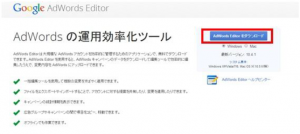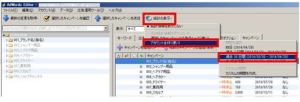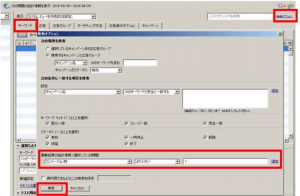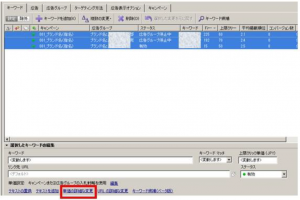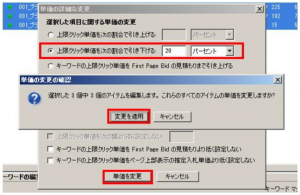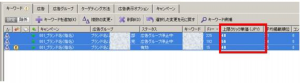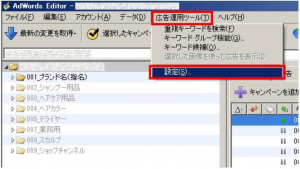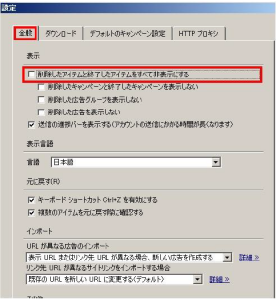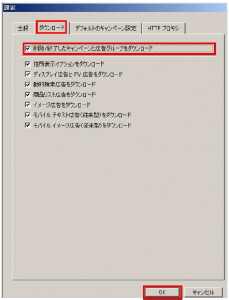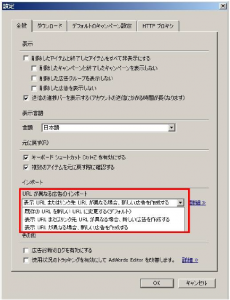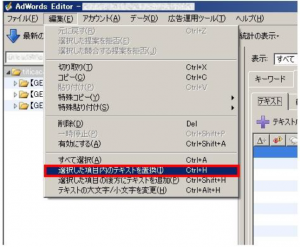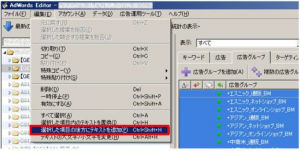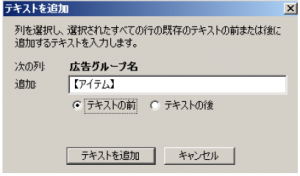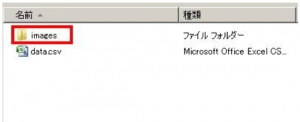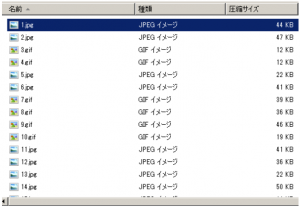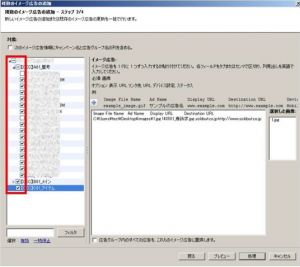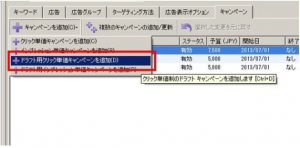今回はベテランリスティング運用者でも意外に知らない、しかし知っていると重宝するAdwords Editorの便利機能を6つご紹介します。 リスティング運用に携わって約7年の私にとって、Adwords Editorは超がつくほどの必需品ですが、これから紹介する機能を知ってから、作業時間短縮はもちろん、膨大な作業量をこなす中でのミスを大幅に減らすことができるようになりました。ミスが減ればその分、新たな施策検討に充てる時間が増え、運用効果の改善につなげることができます。 なお、本記事で紹介している機能はすべて、リスティング運用歴平均4年以上の当社ベテラン運用者10名中実に6名以上が「便利!」「知らなかったけど、これは便利!」「今後使えそう!」と回答した厳選の6機能です。 リスティング広告の業務効率化!作業時間を8割削減した「ATOM」とは?
そもそもAdwordsEditorって?
GoogleAdwordsのアカウント運用を効率的に行うためにGoogleから無料で提供されているツールのことです。管理運用の編集を管理画面ではなくオフライン上で出来ることが特徴です。Adwords Editorは下記サイトよりダウンロードできます。
そもそもAdwordsEditorって?AdwordsEditorの便利な機能【機能1】1日30分作業時間削減!EditorからCPAを確認して、そのまま入札調整機能【機能2】これで再開作業も楽々♪削除・終了したデータを一瞬でAdwordsEditor上に復活表示させる機能【機能3】ありがちな広告入稿ミスも簡単に防げる!リンク先URLの条件に応じた広告作成・変更機能【機能4】1回30分の作業時間削減!入稿フォーマット作成不要のテキスト置換・追加機能【機能5】Yahoo!への画像データ転用もこれで楽々!画像一括ダウンロード機能【機能6】1回60分削減も可能!ベテラン運用者もあまり知らない便利機能!特定データを指定キャンペーンや広告グループに一括追加■おまけ【裏ワザ】Yahoo!の入稿ファイル作成が苦手な人にオススメ!ドラフト用キャンペーンを利用してYahoo!の入稿ファイルを作成■まとめAdwordsEditorを制する者は、リスティング運用を制する。リスティング広告の業務効率化!作業時間を8割削減した「ATOM」とは?
AdWords Editorダウンロード
なお、今回は意外と知られていない便利機能に特化してご紹介するため、Adwords Editorの基本的機能である、入稿・入札・検索についての説明は省略します。こちらも詳しくは公式ヘルプページにてご参照ください。 ■キャンペーン追加 ■複数のキーワード追加 ■広告グループの入札単価を編集する ■検索オプション
AdwordsEditorの便利な機能
【機能1】1日30分作業時間削減!EditorからCPAを確認して、そのまま入札調整機能
<便利度:10/9> 管理画面でレポートを作成、入札調整するキーワードを決定した後、Adwords Editorを開いて一括入札変更を実施している。 そんな方であれば大幅に作業時間を短縮できる可能性がある、イチオシ機能のご紹介です。 そもそもパフォーマンスデータは管理画面でしか確認できないと思っている人が意外に多いですが、実はEditorでも確認が可能です。 パフォーマンスデータはエクセルにダウンロードすることもできるので、変更対象が大量になる場合には変更前後の掲載内容も保存でき、Editorでの一気通貫の作業の方がミスなく効率的です。
「統計の表示」、「アカウント全体(遅い)」、抽出したいデータを選びます。任意の期間にしたい場合はカスタムの期間を作成し指定することも可能です。 例えば過去30日間1件も獲得がとれていないキーワードの入札単価を一律20%抑制したい場合、統計情報データと検索オプション機能をかけあわせて使用します。
変更対象の階層(今回はキーワードとします)を開いた状態で、「検索オプション」をクリックし、「掲載結果の統計情報(選択している期間)」で抽出したい条件を選択します。 今回であれば「コンバージョン数が1より小さい」が抽出条件となり「検索」をクリックします。
該当するキーワードが表示されたら、「Ctrl+A」で全範囲指定して、「単価の詳細な変更」をクリックします。
入札変更の条件を入力し、「単価を変更」、変更対象数を確認した上で「変更を適用」をクリックすると、上限クリックが条件にあわせて変更されるため、これをアップロードすれば変更完了です。 単価変更の条件も様々あります。全体的に入札強化したい場合にはFirst Page Bidまで一律入札強化、といった設定も可能です。
【機能2】これで再開作業も楽々♪削除・終了したデータを一瞬でAdwordsEditor上に復活表示させる機能
<便利度:10/10> 終了もしくは削除してしまったキャンペーンを、もう一度復活したい、新しいキャンペーンにデータを転用したい! アカウント運用をしていてそんなことを思ったことはありませんか? 基本設定ではEditor上に削除と終了したキャンペーンは表示されません。しかし、表示させて再開や修正をかけることができるんです。 毎日使うものではありませんが、いざという時に知っていると重宝します。
まず、TOP画面の「広告運用ツール」「設定」をクリックします。
「全般」タブの「削除したアイテムと終了したアイテムをすべて非表示にする」のチェックを外します。このチェックを外すとその下にあるチェック項目も自動でチェックが外れます。これにより、Editor上に削除したデータと終了したデータが表示されるようになります。 しかし、これだけで終わらせてはいけません!!
ここから更に、「ダウンロード」タブの「削除/終了したキャンペーンと広告グループをダウンロード」にチェックを入れ、「OK」をクリックします。 この対応により、最新の変更を取得の際、管理画面から削除もしくは終了したキャンペーンデータもEditor上にダウンロードされるようになります。
【機能3】ありがちな広告入稿ミスも簡単に防げる!リンク先URLの条件に応じた広告作成・変更機能
<便利度:9 /10> 広告を追加する際、既存の広告とテキストは一緒だけどリンク先を別に設定して効果検証したい、いやいや、サイトがリニューアルしたので既存リンク先から新しいリンク先にURLを上書きしたい! といったように、広告の追加変更時には単純な新規広告追加なのか、上書きしたいのか、様々な対応パターンが存在します。 Editor上で変更前に予め希望する取り扱い条件を設定しておくと、非常に便利です。
1.既存の URL を新しい URL に変更する(デフォルト)
サイトリニューアルにより、一律でリンク先URLを上書きしたい場合などはこの設定を選択します。デフォルトの設定もこちらになっています。
2.表示 URL またはリンク先 URL が異なる場合、新しい広告を作成する
リンク先URLをいくつか設定してそれぞれで効果を検証したい場合には、この設定を選択します。ABテストをする際によく使用します。
3.表示 URL が異なる場合、新しい広告を作成する
表示URLのテスト(第1ドメインまでの表示、第2ドメインまで比較検証)をしたい場合にはこの設定を選択します。 といいつつ、私はこの設定を使用したことはほとんどありません。 施策をやりつくしている上級アカウントで使用するくらいでしょうか。 ちなみに表示URLは同一でリンク先 URLのみ異なる場合は、既存の広告が上書きされます。 実際には1と2のいずれかを都度使い分ける、といったシーンが多い気がします。 ただしこの機能、設定した内容が別のアカウント編集時にも適用されてしまうので、毎回自分の希望にあわせた設定に切り替えることをお忘れなく!!
【機能4】1回30分の作業時間削減!入稿フォーマット作成不要のテキスト置換・追加機能
<便利度:8/10> 春訴求から夏訴求に広告文を切り替えたい! 3ヶ月に1度、季節に合わせた訴求に広告を切り替える場合に必須の機能です。広告に限らず特定のキャンペーン名の文頭に特定の文字を追加したいといった場合にも使えます。 本来なら広告差し替えの場合、追加広告と削除したい広告の入稿フォーマットを作成しなければいけませんが、この機能を知っていれば入稿フォーマットの作成が不要になり、一気に作業の時短につながります。 広告テキストだけでなく、キャンペーン名や広告グループ名の一括変更にも転用可能です。
1.広告テキストの置換
置換対象のタブを選択した状態で、「選択した項目内のテキストを置換」をクリックします。
「検索するテキスト」に変更をかけたいテキストを、「次に変更」に置換後のテキストを入力し、検索をクリックします(検索するテキスト対象は、タイトル・広告文1・広告文2・広告文すべての行・表示URL・リンク先URL・すべてのURL欄から選択できます)。
2.キャンペーン名やグループ名などの一部を一括で変更したい場合
テキストを追加したい対象を選択した状態(今回は広告グループ名にテキストを追加したい場合とします)で、編集の「選択した項目の後方にテキストを追加(P)」をクリックします。 (変更したい場合には、1つ上の「選択した項目内のテキストを置換」をクリックします。)
「追加」に追加したいテキストを入力し「テキストを追加」をクリックします。追加を前方にするのか後方にするのかの選択も可能です。 例:「テキストの前」を選ぶと、広告グループ名は「【アイテム】○○○」、「テキストの後」を選ぶと「○○○【アイテム】」となります。
【機能5】Yahoo!への画像データ転用もこれで楽々!画像一括ダウンロード機能
<便利度:8/10> 入稿してある画像データはAdwordsEditor上で一括でダウンロードすることができます。
「ファイル」の「 スプレッドシートを画像と共にエクスポート(ZIP)(Z)」をクリックし、アカウント全体のデータか、選択したキャンペーンと広告グループのデータか、現在表示させているデータのみなのかエクスポートするデータの条件を選択します。
ファイル名は入稿されている広告名ではなく、連番で番号が振られただけのものでエクスポートされますので、キャンペーン数が少なければキャンペーン毎にデータを分けてエクスポートするなどして、どれがどの画像データなのか、確認の際には注意が必要です。 これまでGoogleAdwordsのディスプレイネットワークしか実施していなかったが今後Yahoo!でも掲載をしたく、画像データはAdwordsのものを転用、という場合にも使えます。
【機能6】1回60分削減も可能!ベテラン運用者もあまり知らない便利機能!特定データを指定キャンペーンや広告グループに一括追加
<便利度:6/10> 全キャンペーンに新しい広告を一気に追加したい! そんな場合、皆さんはどうしていますか?入稿フォーマットで全キャンペーン・全広告グループ数分広告行を作り、複数の広告を追加/更新をしているのではないでしょうか。 この機能を知ればそんな手間は不要です。広告1本追加する分の入稿フォーマットを作るだけで簡単一気に追加できます。
画像広告を追加する場合であれば、まず、画像入稿用のフォーマットを作成します。 その際、作成するのは1広告文だけでOK、キャンペーン名や広告グループ名は不要です。
複数のイメージ広告の追加に進み、入稿フォーマットを貼り付けた後、左側のアカウント一覧で、広告を追加したい対象キャンペーン(広告グループ)にチェックをつけます。 全選択もできますし、特定のキャンペーン(広告グループ)だけ追加対象外にすることもできます。チェックを外したキャンペーン(広告グループ)には広告は追加されません。 社内での便利度が意外に低く(知らなかった、という声も1番多かった)驚きを隠せませんが、個人的には機能を使うようになってからの作業削減時間は今回紹介する機能の中でNo1だったと記憶しています。
■おまけ
【裏ワザ】Yahoo!の入稿ファイル作成が苦手な人にオススメ!ドラフト用キャンペーンを利用してYahoo!の入稿ファイルを作成
Adwords Editorに、ドラフト用のキャンペーンを追加する機能があることをご存知ですか?
ドラフト用キャンペーンは、練習用のキャンペーンをEditor上で作成できる機能です。送信ボタンを押しても管理画面上には反映されません。 社内メンバーに例として実際に作成したキャンペーンを見せたい場合やアカウント内に練習用キャンペーンを作った場合、一時停止や削除をしても履歴にはしっかり残ってしまいます。 そんな時にこのドラフト用キャンペーンを活用すれば、どれだけ追加変更しても履歴には一切残りません。(もちろん、実際に利用したい時はステータスを実行中に変更することも可能です。) 上記の裏ワザとして、Yahoo!リスティングのキャンペーン作成時にこの機能を使用するのもオススメです。 作成したアカウント構成内にキーワードの含まれないグループがないか、広告文の文字数に問題がないか、などもAdwords Editorなら簡単に確認できます。
■まとめ
AdwordsEditorを制する者は、リスティング運用を制する。
いかがでしたでしょうか。たくさんの機能が搭載されているので、慣れるまでは大変かもしれませんが、一度基本の使い方をおさえた上で今回紹介した機能も使いこなせるようになると、作業時間もぐっと削減できるようになると思います。 運用が楽になり、空いた時間で更なる成果改善に向けた施策を検討できるようになることを願っています。 業務の効率化をしたいという方は、下記の資料も参考にしてみてください。
リスティング広告の業務効率化!作業時間を8割削減した「ATOM」とは?
「ATOM」は中小規模の代理店を中心に累計450社以上に導入されている、運用型広告のレポート作成自動化ツールです。 「ATOM」を導入すれば負担の大きいレポート作成業務を効率化し、クリエイティブな時間を増やすだけでなく、複数の媒体を一元管理できるので素早い効果検証が可能になります。 「ATOM」には以下の特徴があります。 ・100種類以上のテンプレが使い放題!自社オリジナルにカスタマイズも可能 ・日本の主要広告媒体がデータ連携可能! ・広告運用経験者による手厚い導入&活用支援サポート 今回は「ATOM」のサービス概要資料を特別にご用意したので、ぜひダウンロードしてみてください。